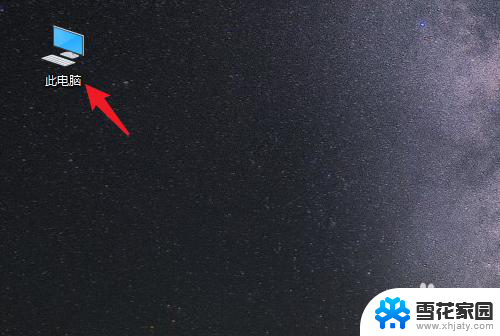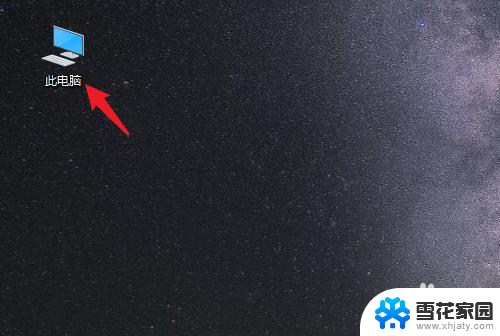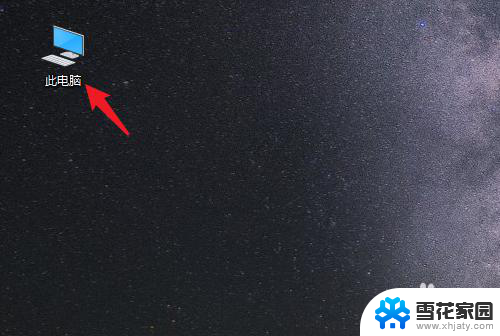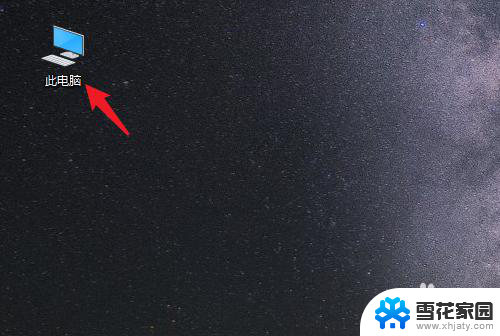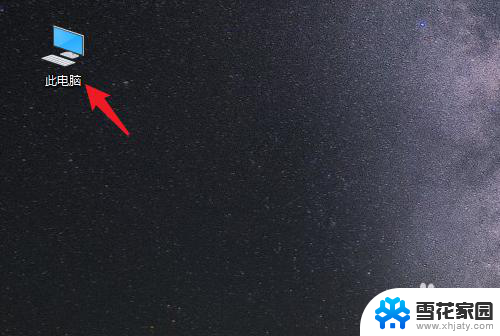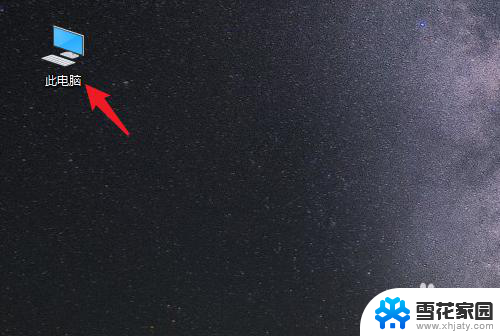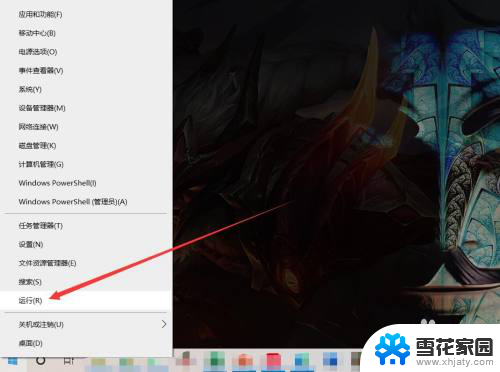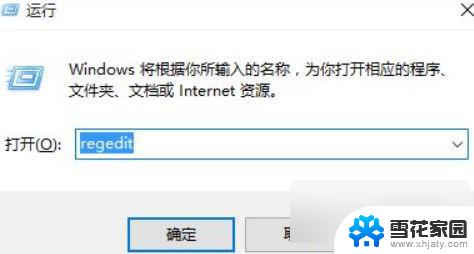桌面怎么改到d盘 如何在Win10系统电脑上将桌面文件保存到D盘
更新时间:2024-06-16 10:08:53作者:yang
在Win10系统电脑上,将桌面文件保存到D盘是一种常见的操作,通常情况下,我们的桌面文件保存在C盘,但是随着使用时间的增长,C盘的空间可能会变得不足。将桌面文件保存到D盘可以帮助释放C盘的空间,提高电脑的运行速度。接下来我们将介绍如何在Win10系统电脑上将桌面文件保存到D盘。
操作方法:
1.打开电脑进入系统后,双击【此电脑】进入。

2.进入后,右键点击【桌面】。选择【属性】的选项。
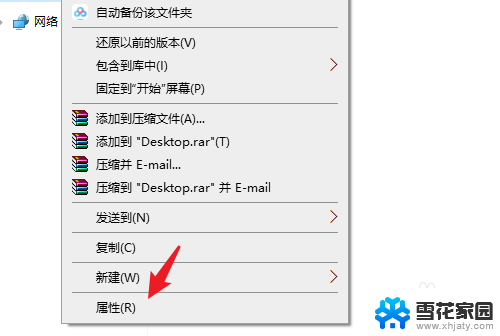
3.点击后,选择上方的【位置】选项。
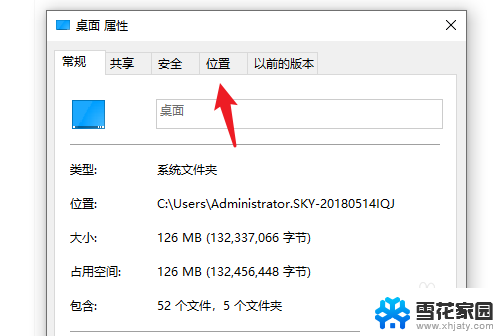
4.进入后,点击下方的【移动】选项。
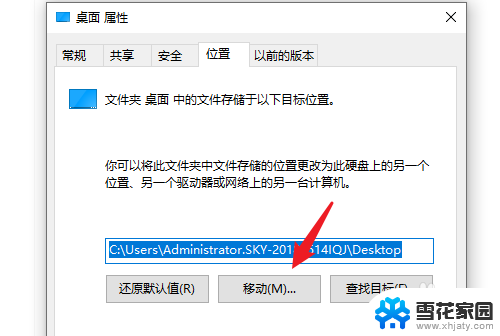
5.点击后,选择D盘的盘符。并新建一个文件夹,点击【选择文件夹】。
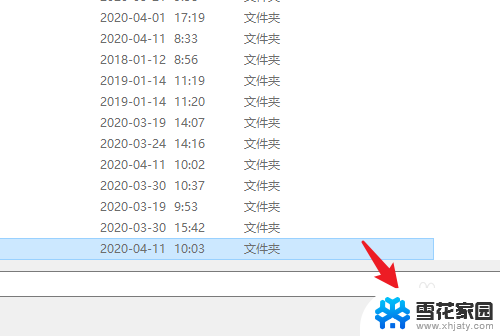
6.点击后,选择下方的【应用】选项。
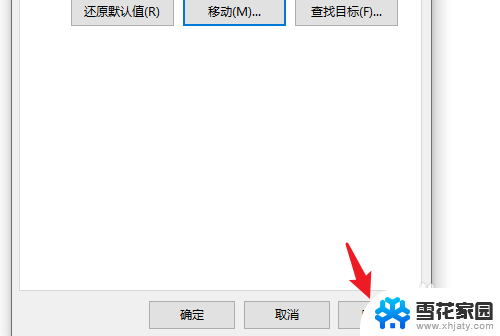
7.在弹出的提示内,点击【是】。即可将桌面文件保存到D盘。
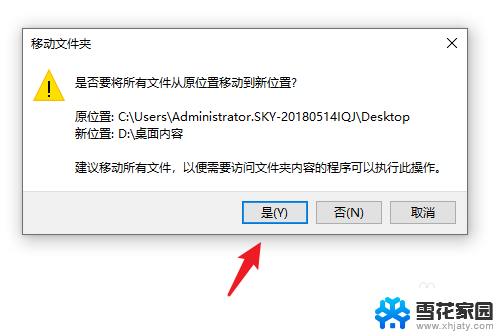
以上是将桌面更改到D盘的全部内容,如果您遇到这种情况,可以尝试按照以上方法解决,希望对大家有所帮助。